iPad:SIMカードの挿入または取り外し方法
このチュートリアルでApple iPadのSIMカードにアクセスする方法を学びましょう。
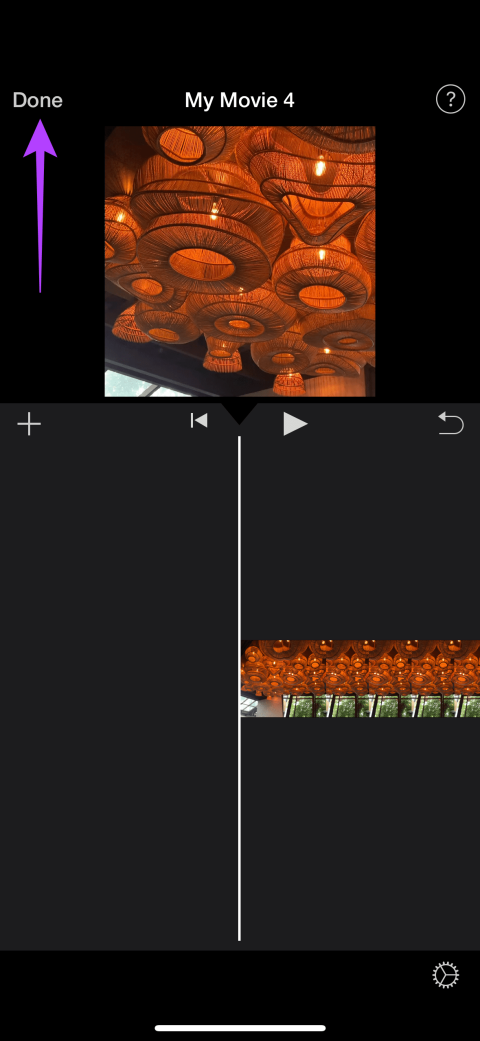
簡単なヒント
iPhone の内蔵ビデオエディタであるiMovieでビデオのサイズを縮小できます。その方法は次のとおりです。
ステップ 1: iMovieを開きます。「ムービー」をタップし、圧縮したいビデオを選択します。次に、「完了」をタップします。
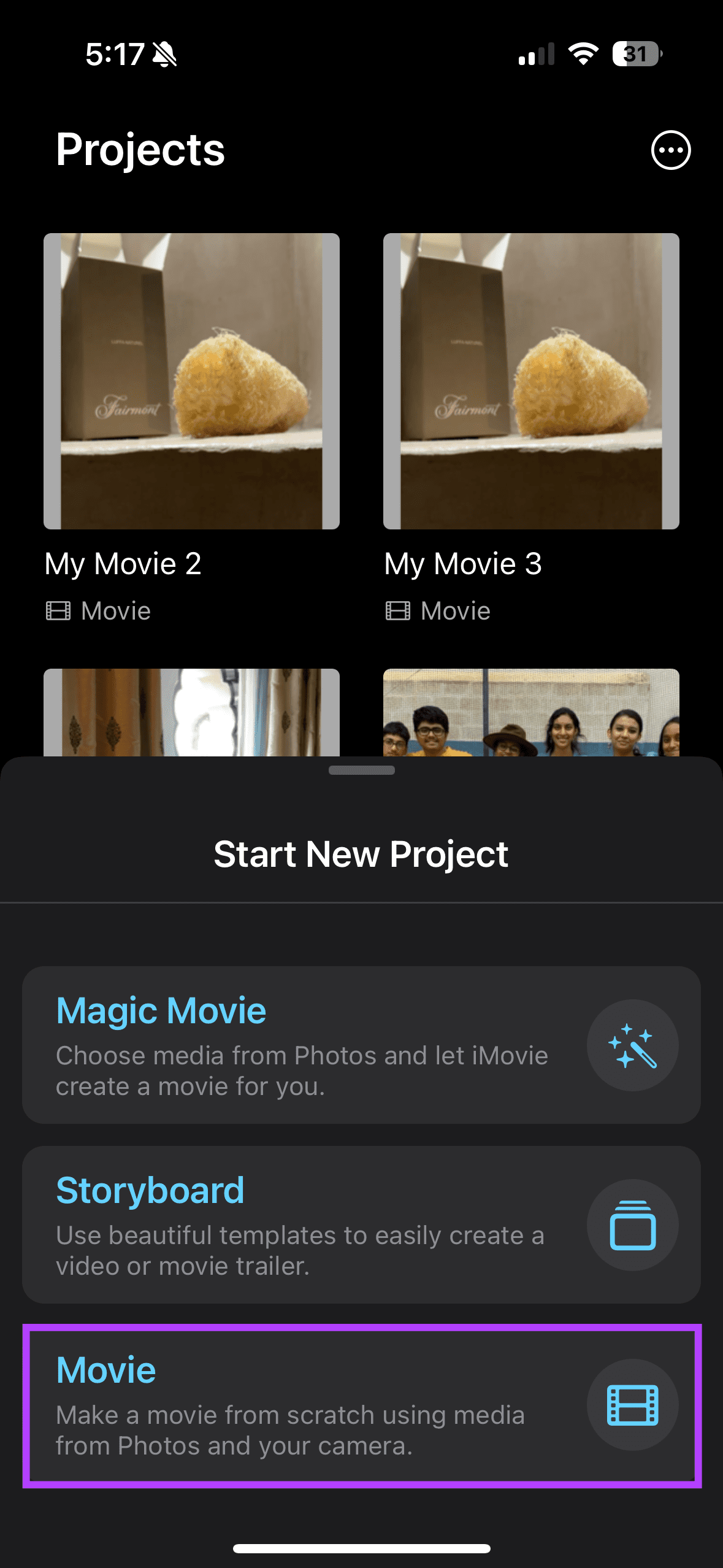
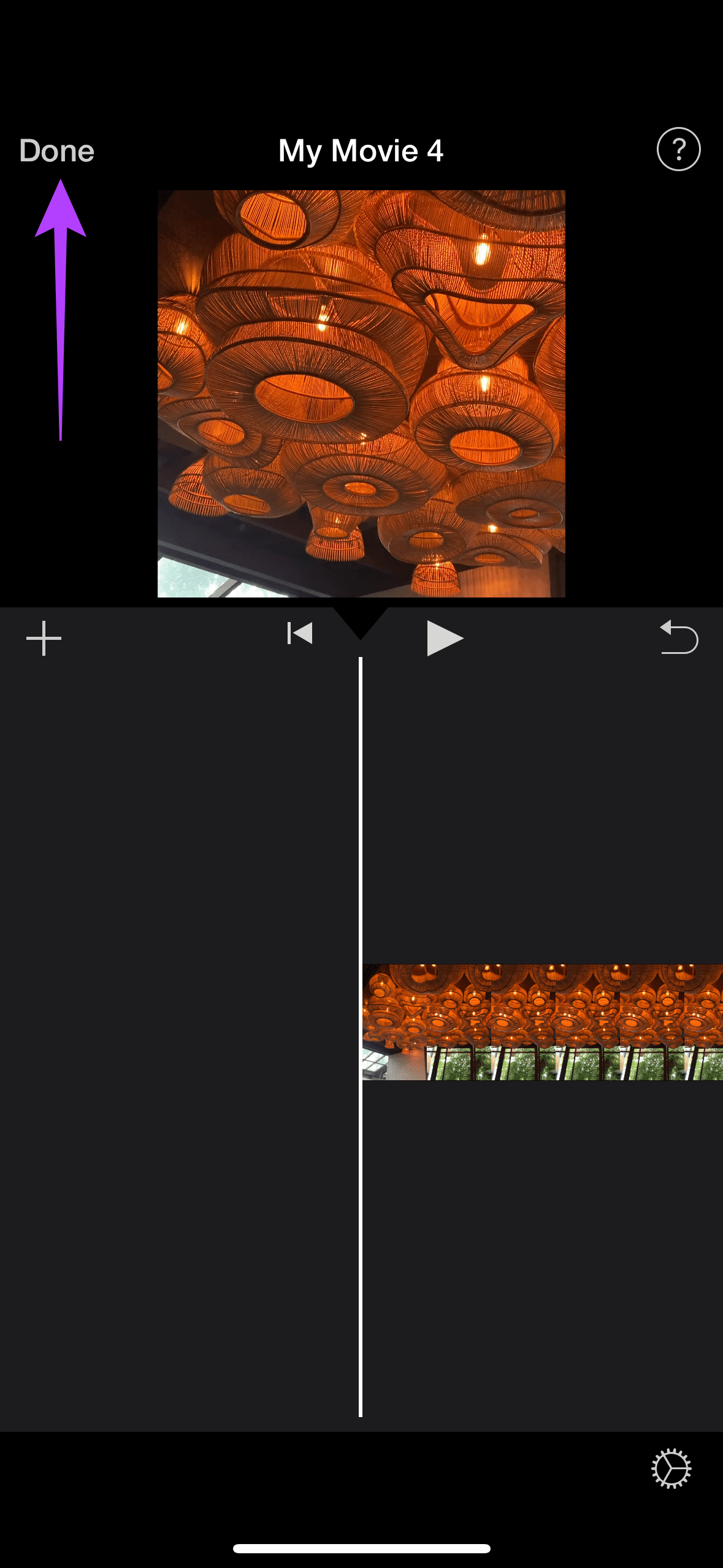
ステップ 2:ページの下部にある共有アイコンをクリックし、 [ビデオの共有]を選択します。
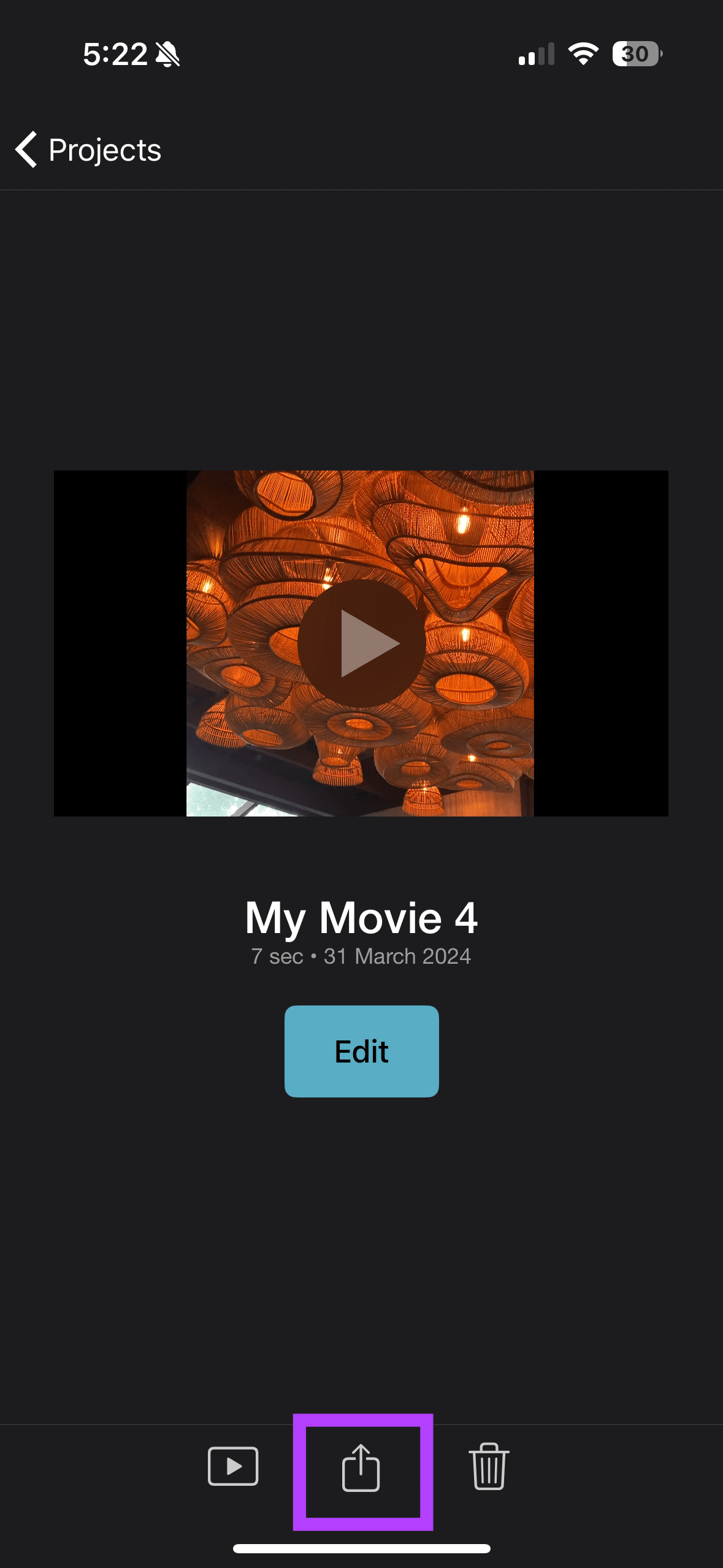
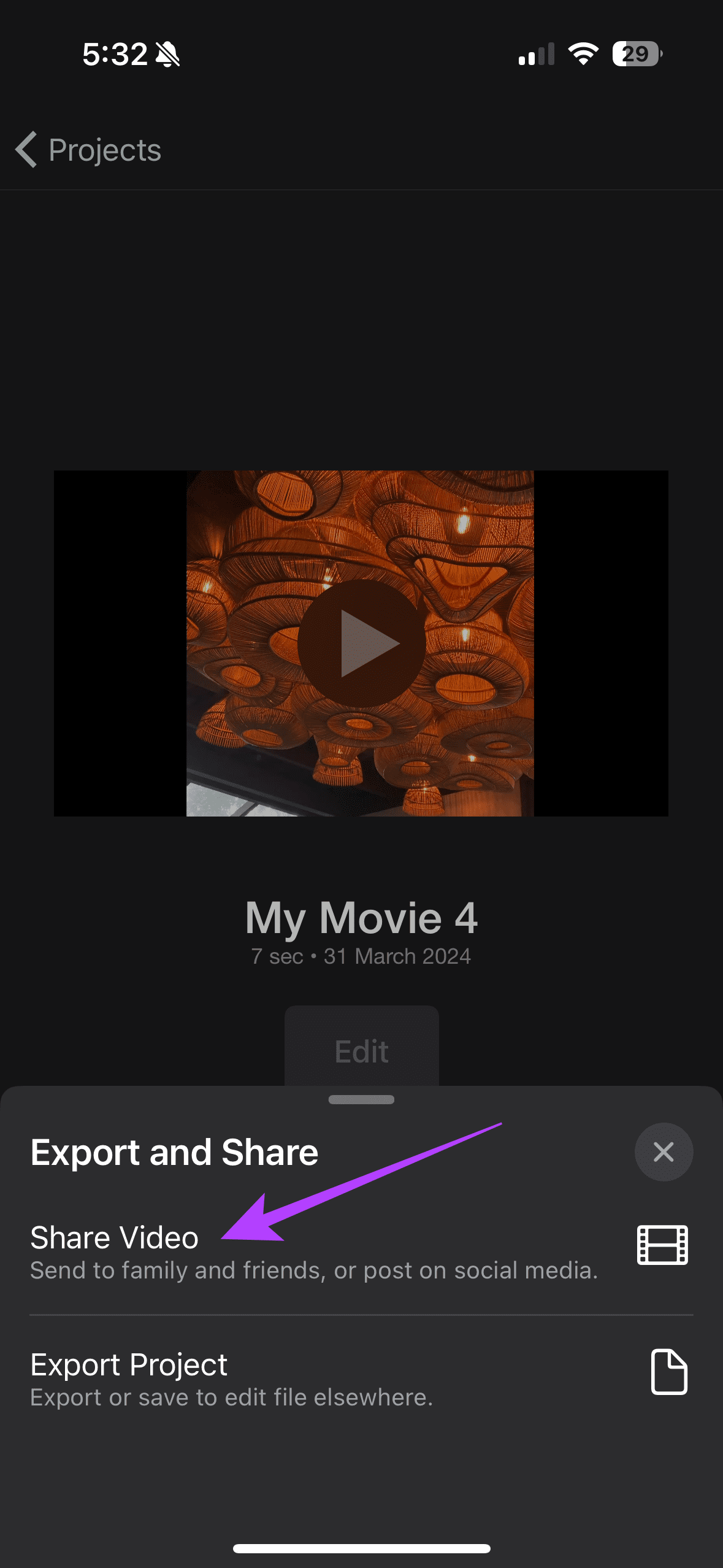
ステップ 3: [オプション]を選択します。次に、ビデオのサイズに基づいて解像度を選択します。
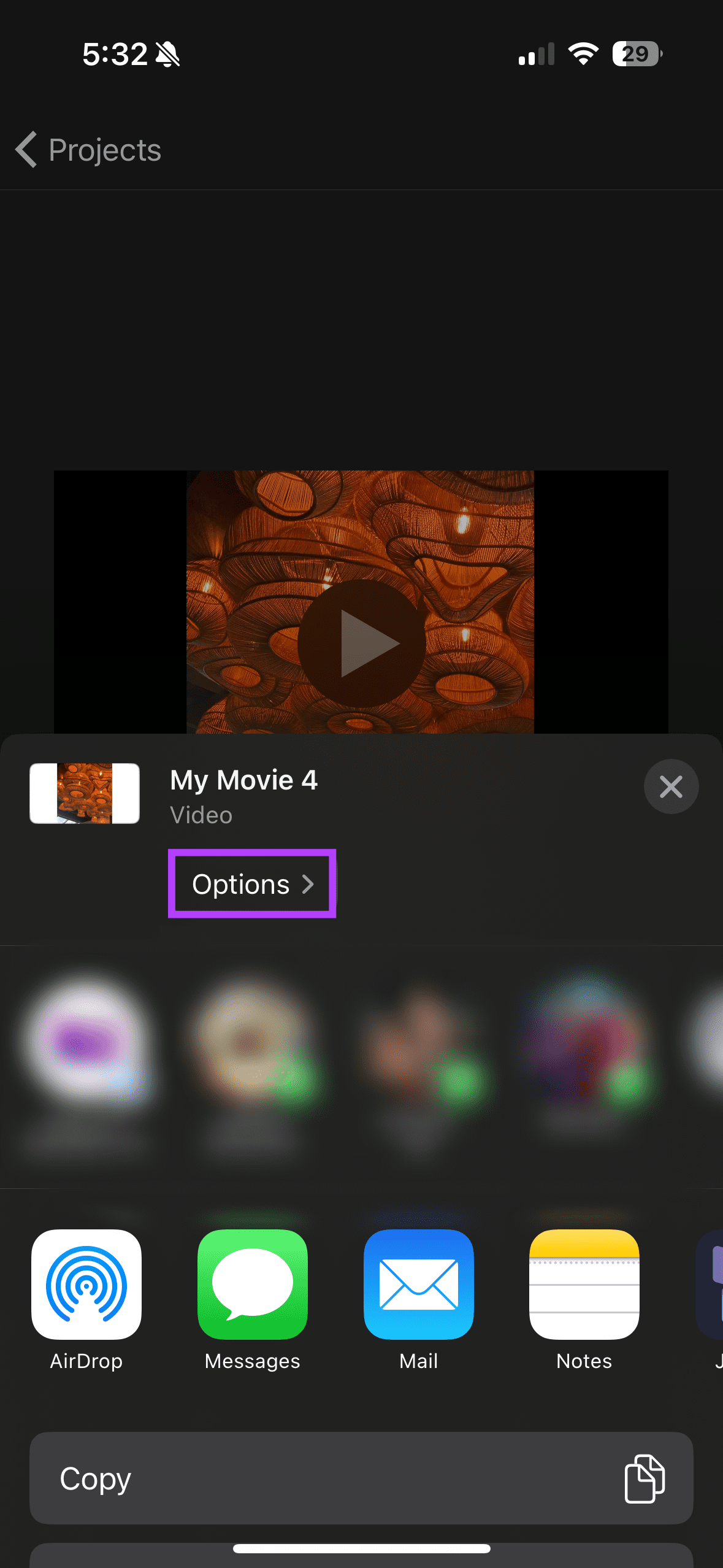
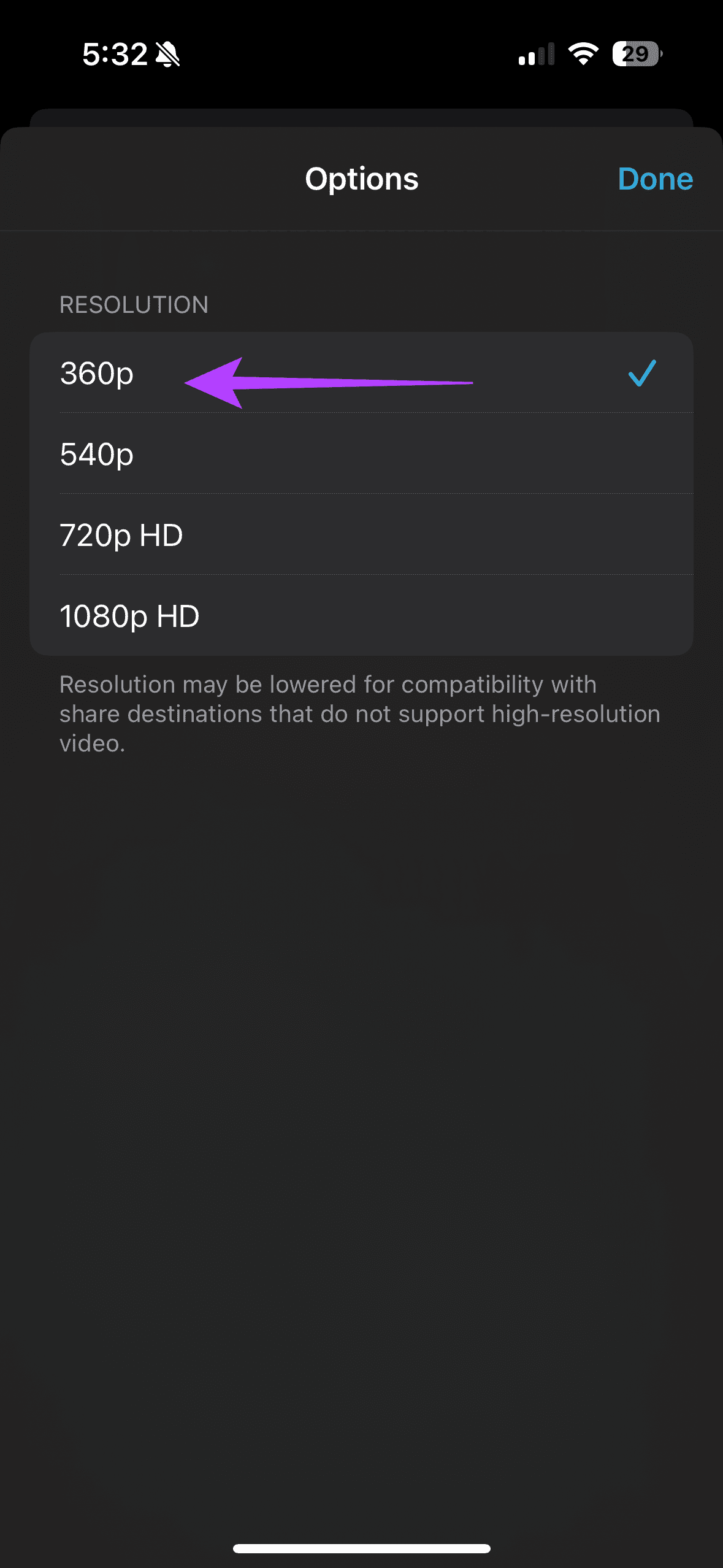
次のように、Video Compressor などのサードパーティ アプリを使用してビデオを圧縮できます。
App Store からVideo Compressorアプリをダウンロードします。完了したら、アプリを開き、圧縮したいビデオを選択します。次に、「圧縮」をタップします。次に、 「ビデオ サイズの調整」ポップアップから希望のサイズを選択します。
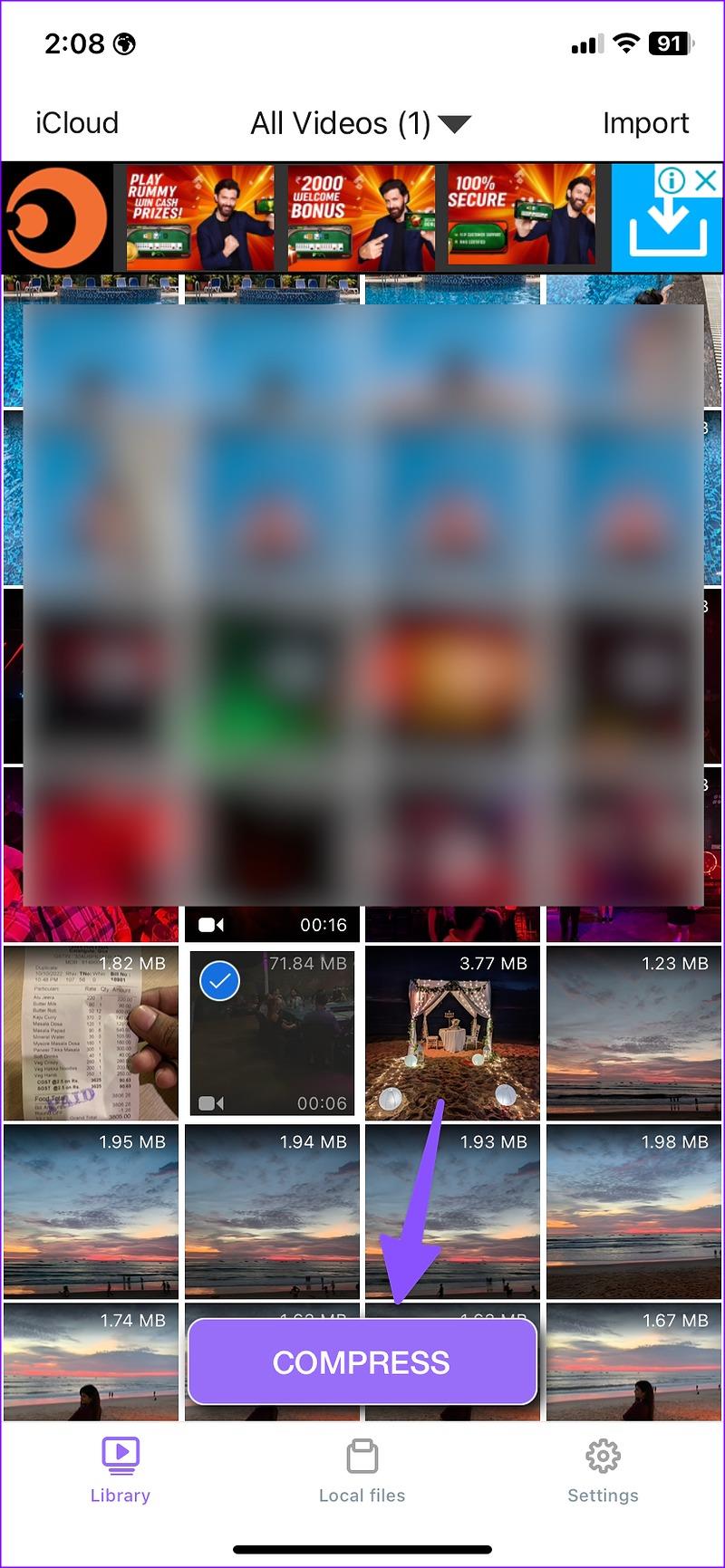
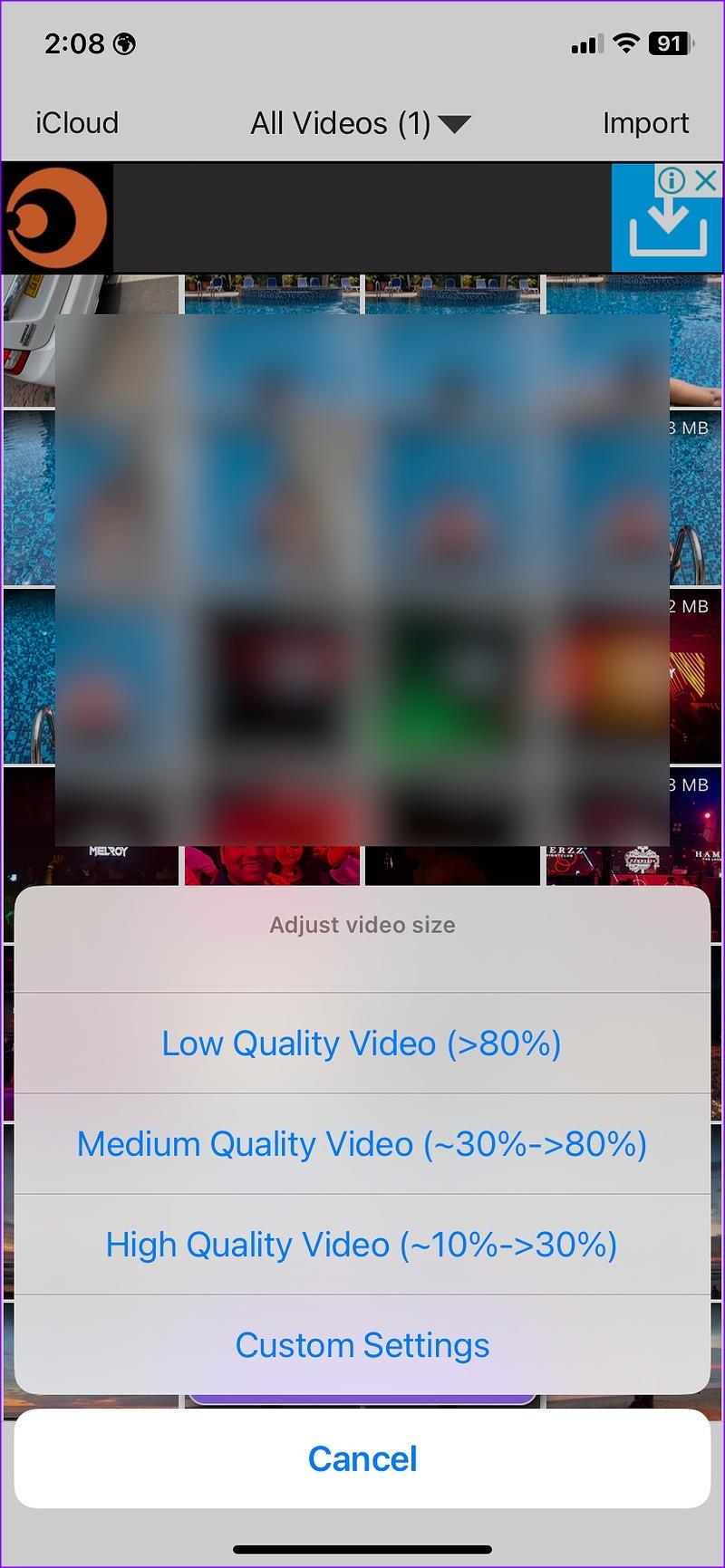
その後、それをエクスポートして圧縮ビデオを取得できます。
アップロードの品質設定を調整したり、圧縮ビデオを Google フォトに簡単に保存したりできます。以下の手順に従ってください。
ステップ 1 : Google フォトをダウンロードしてログインします。
ステップ 2 :右上隅にあるプロフィール写真をタップし、「バックアップはオフです」オプションを選択します。
ステップ 3 : 次に、[ストレージ セーバー] > [確認]を選択します。
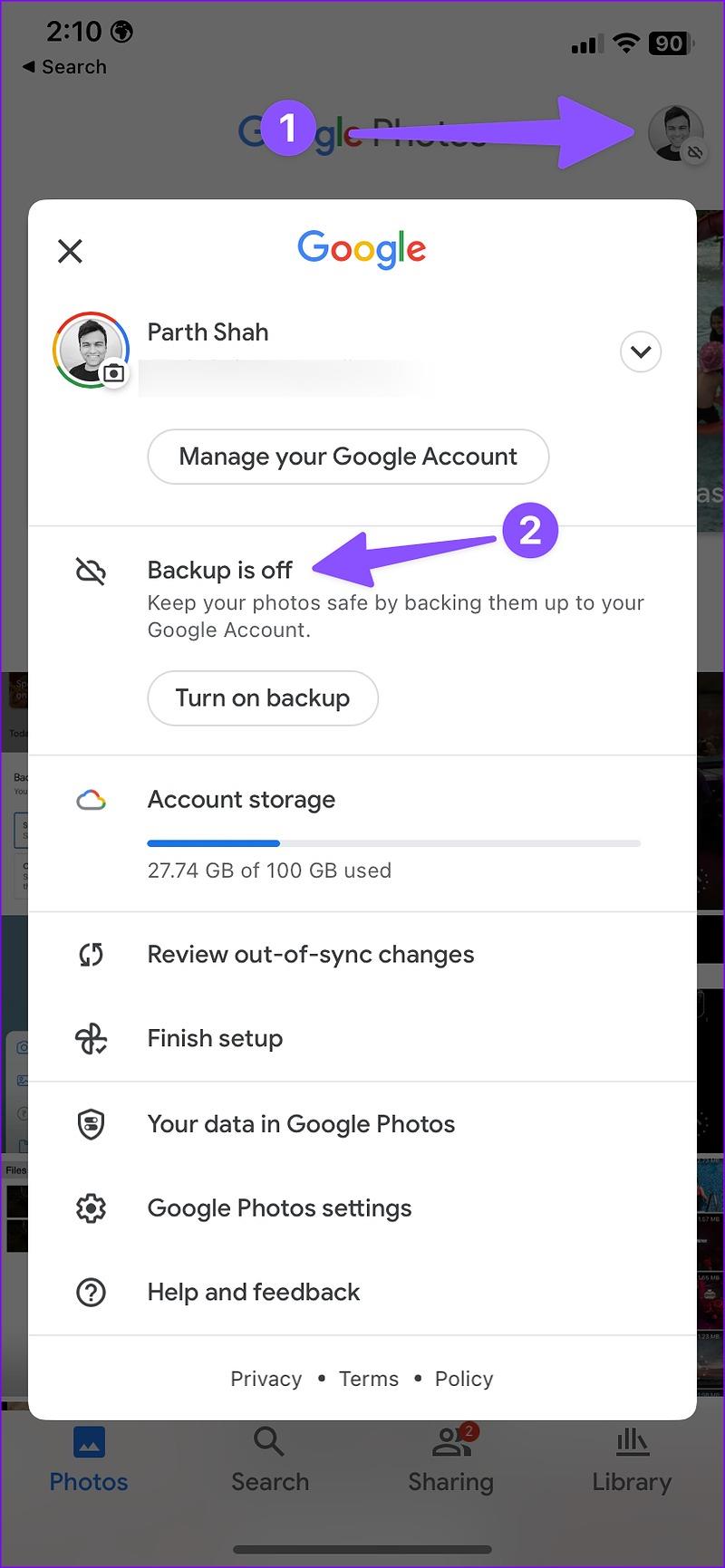
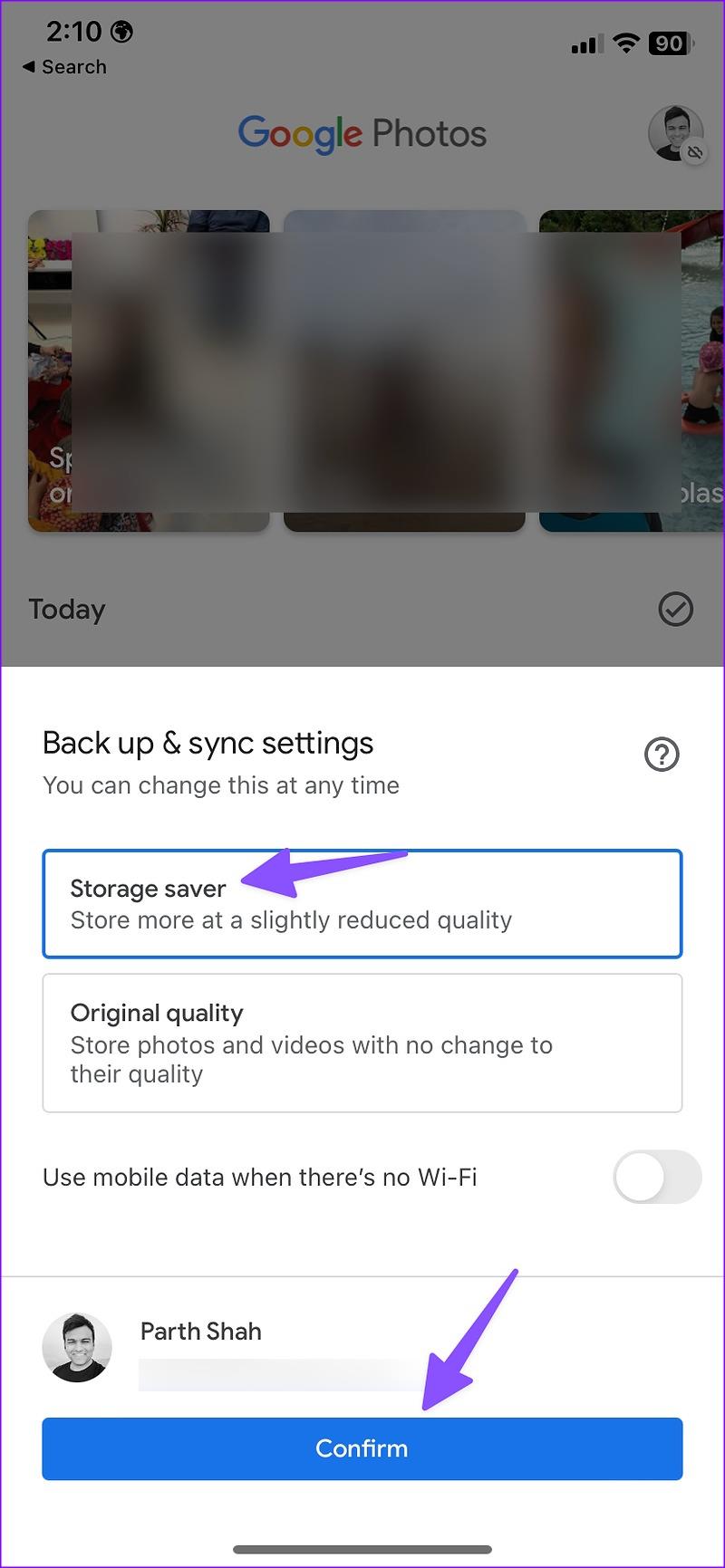
アップロード プロセスが完了したら、すべてのデバイスから (Google フォト経由で) 圧縮ビデオ ファイルにアクセスします。
WhatsApp は解像度を下げるため、共有されるビデオのサイズは自動的に圧縮されます。自分で WhatsApp グループを作成し、同じグループ内でビデオを共有してビデオのサイズを減らすことができます。
ステップ 1: iPhone で WhatsApp を開き、個人グループを選択します。
ステップ 2:左下隅にある+アイコンをタップし、 [写真とビデオ ライブラリ]を選択します。
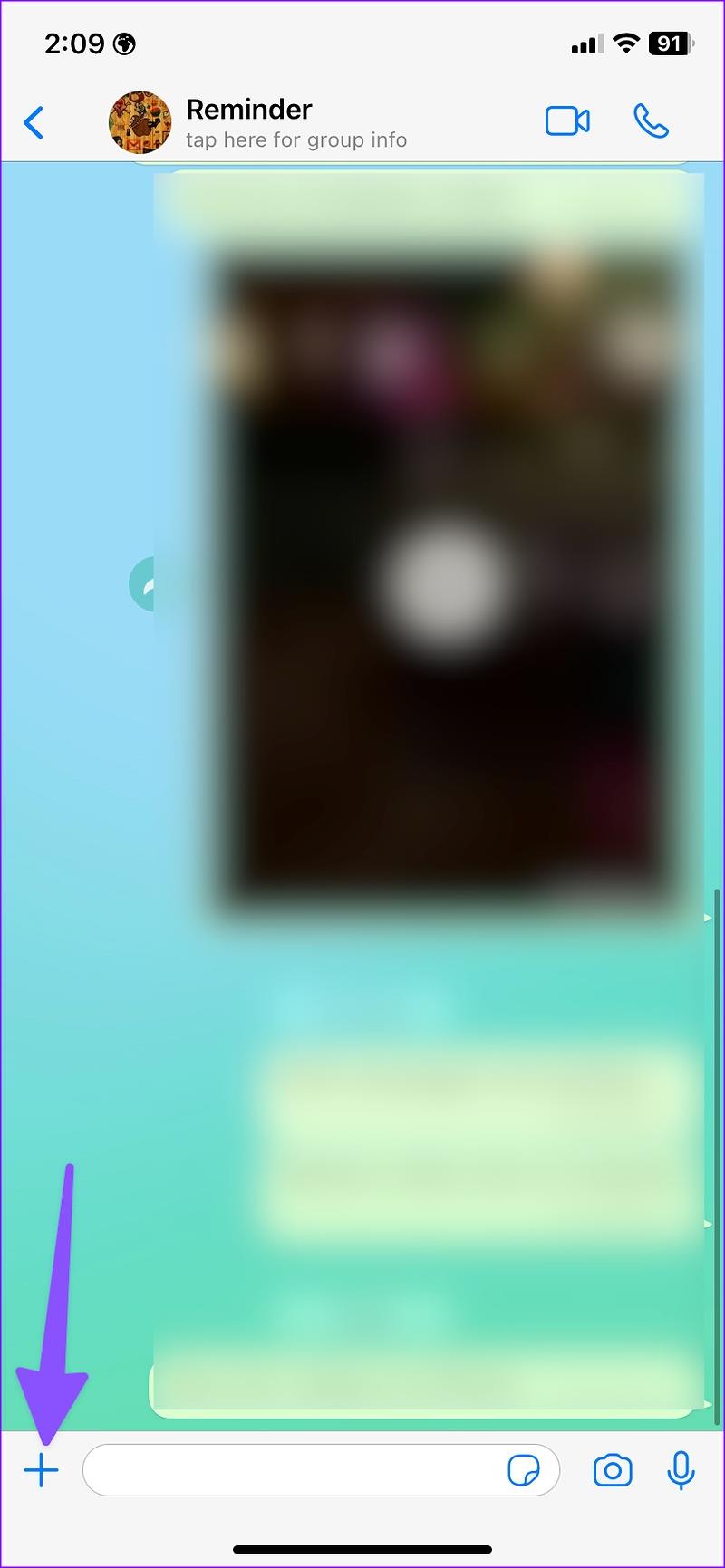
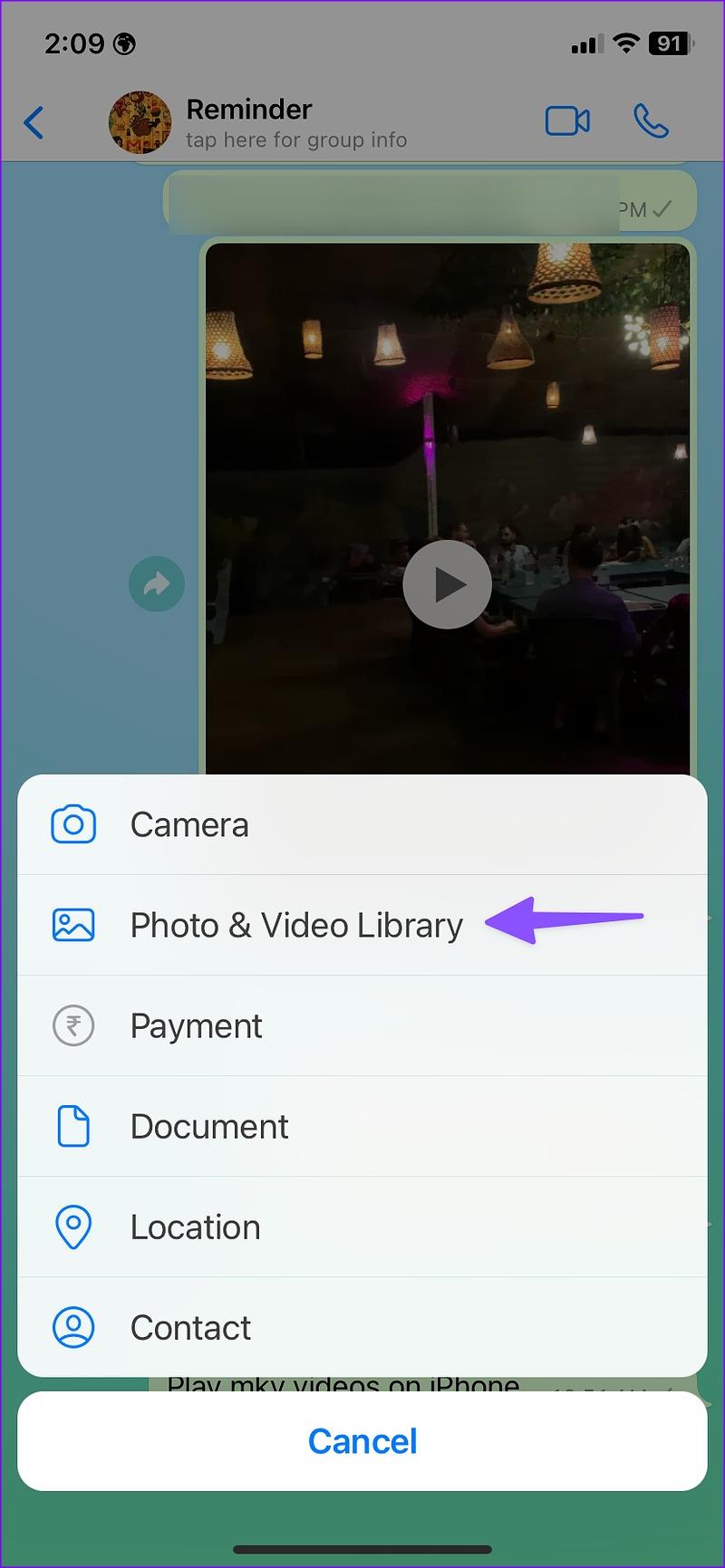
ステップ 3:圧縮したいビデオを選択し、自分に送信します。 WhatsApp の会話でビデオを開きます。共有ボタンをタップします。[保存]を選択できます。
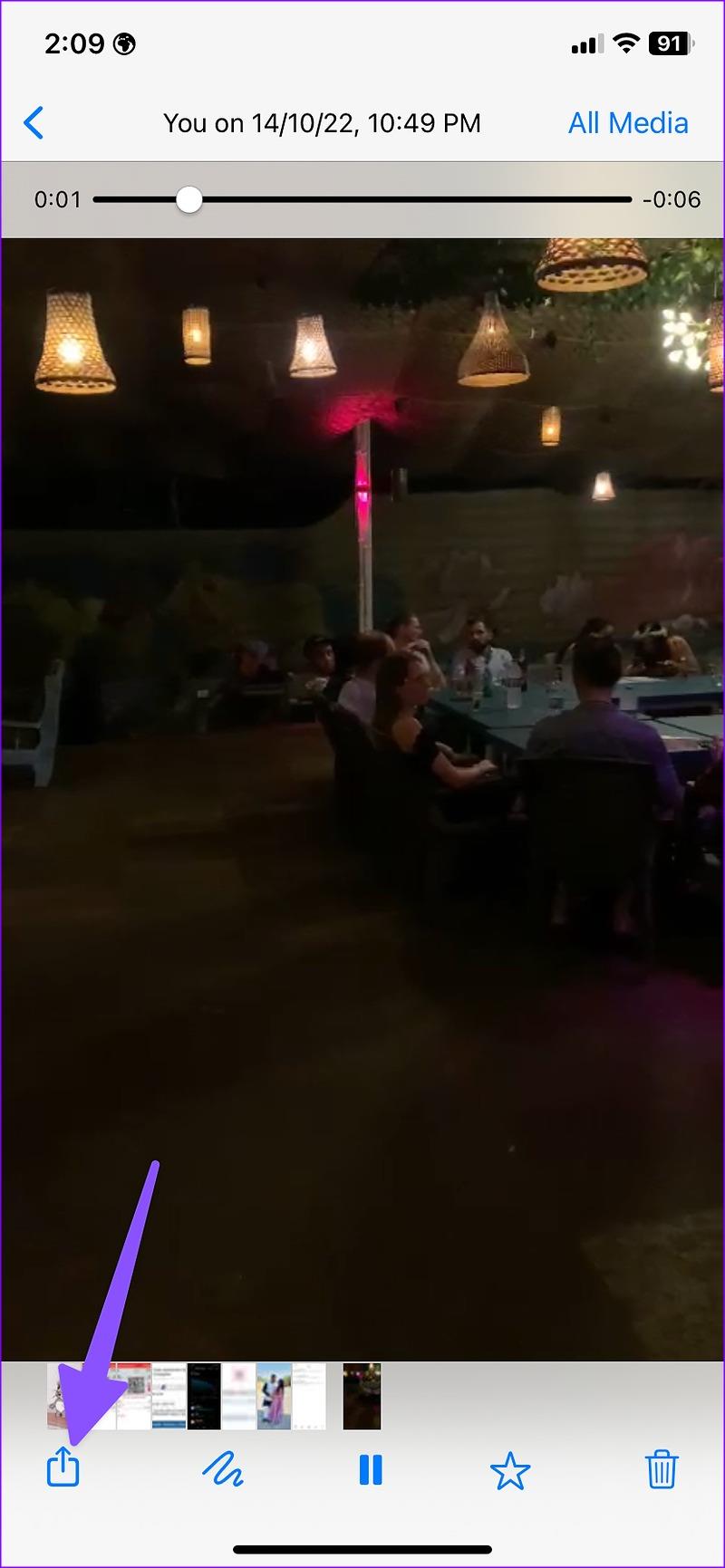
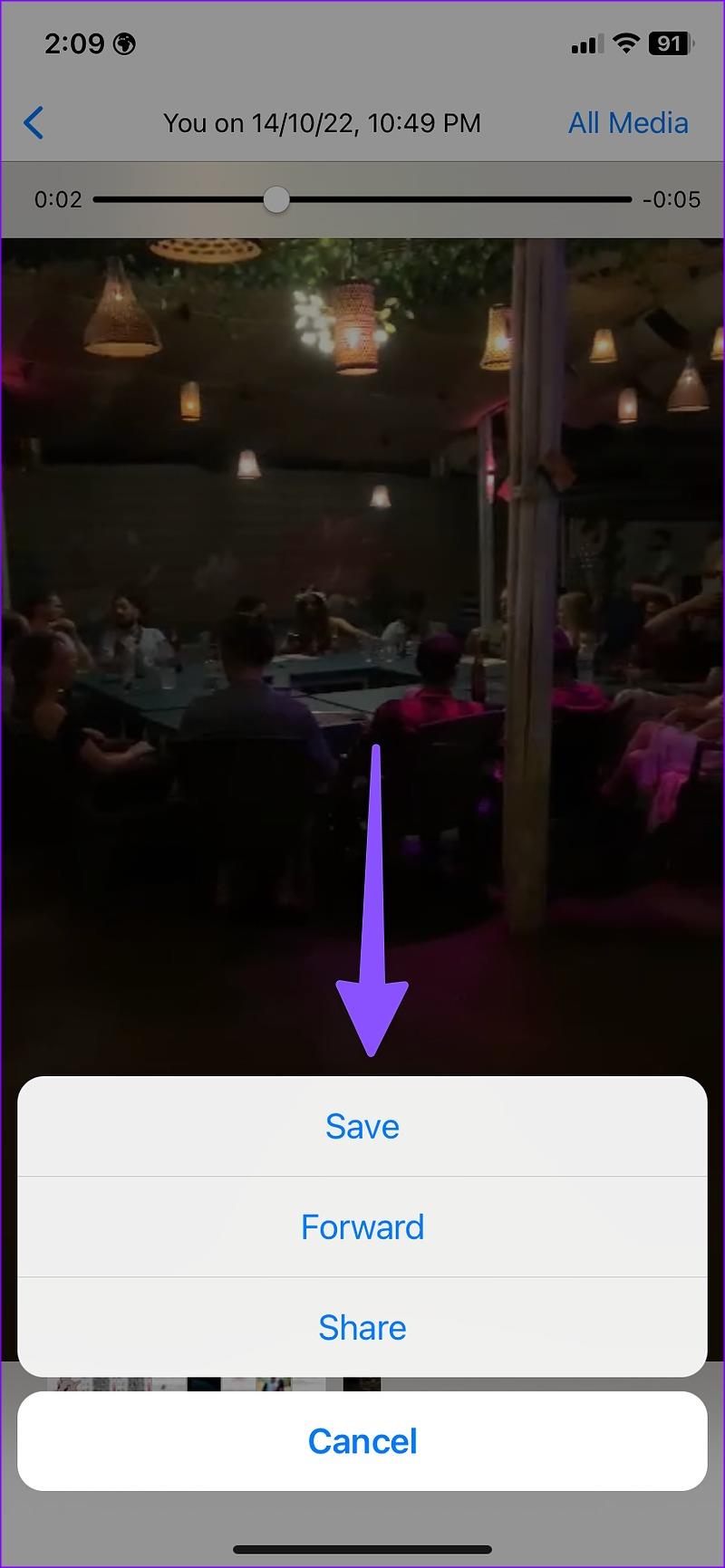
iPhone でビデオを低解像度で撮影することで、撮影後にビデオのサイズを縮小する手間を省くことができます。結局のところ、解像度が低いということは、ビデオのサイズが小さいことを意味します。
これを行うには、[設定] > [カメラ]を開きます。[ビデオの録画]をタップし、30 fps で 720p HDを選択します。
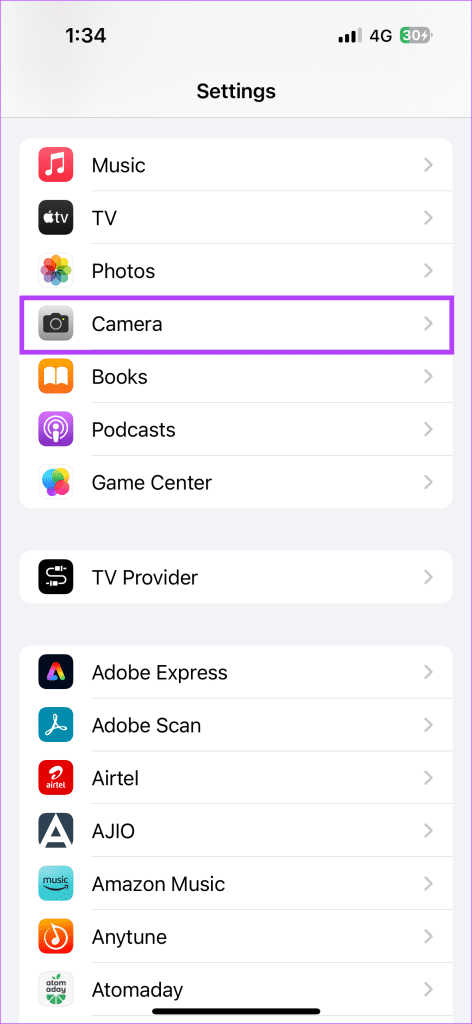
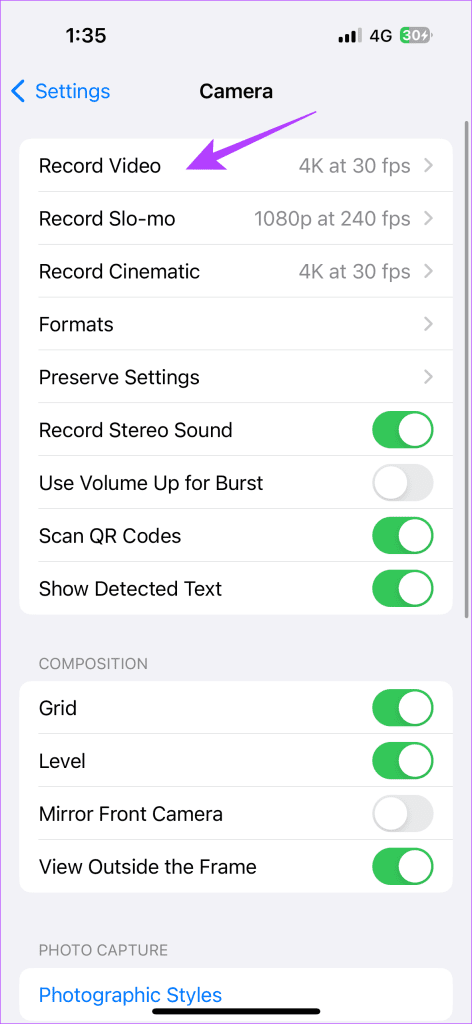
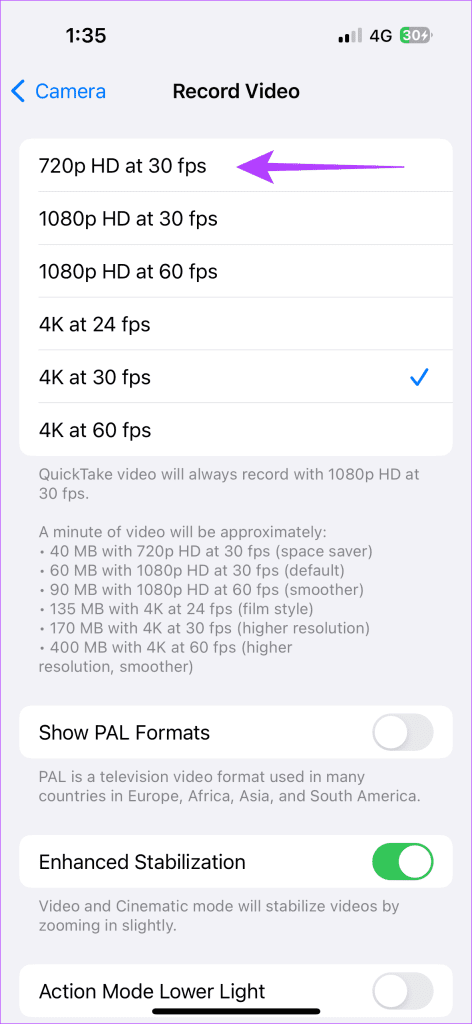
このチュートリアルでApple iPadのSIMカードにアクセスする方法を学びましょう。
この記事では、Apple iPhoneで地図ナビゲーションとGPS機能が正常に動作しない問題を解決する方法について説明します。
デバイスのキーボードの小さなキーの使用に問題がありますか? iPhone と iPad のキーボードを大きくする 8 つの方法を紹介します。
iPhone および iPad の Safari で「接続がプライベートではありません」を解消する方法をお探しですか?そのための 9 つの方法については、記事をお読みください。
Apple Music でお気に入りの曲が見つかりませんか? Apple Music の検索が機能しない場合に役立つガイドは次のとおりです。
iOS 17には、既存のリマインダーについて事前に通知を受け取ることができる新しい早期リマインダー機能があります。早めのリマインダーを分、時間、日、週、または数か月前に設定できます。
iPhone で iMessage が配信されないエラーを修正するための包括的なガイドです。その解決策を9つご紹介します。
WhatsApp用のアプリがない中でも、Apple WatchでWhatsAppを快適に利用する方法について詳しく解説します。
iPhoneユーザーがPixelBudsを使用する方法と、Android専用機能を見逃すことについて説明します。
Apple Photos は写真を顔を認識して整理しないのでしょうか?問題を解決するためのトラブルシューティングのヒントをいくつか紹介します。







